要透過瀏覽器開發者工具確認 GA4(Google Analytics 4)追蹤代碼是否存在,主要可以採用以下方法:
-
使用瀏覽器的開發者工具(Developer Tools)檢查網絡請求
- 在瀏覽器中,右鍵點擊頁面選擇「檢查」或按下快捷鍵(Chrome 為 Ctrl+Shift+I)打開開發者工具。
- 切換到「Network(網絡)」標籤,並在過濾器中輸入「collect」或「gtag」來篩選與 GA4 相關的請求。
- 重新整理頁面後,觀察是否有向 Google Analytics 伺服器發送請求(通常是 collect?v=2 等參數的請求),且狀態碼為 200,表示追蹤代碼正在正常發送資料。
-
查看頁面原始碼是否包含 GA4 追蹤代碼
- 右鍵點擊頁面選擇「查看頁面原始碼」,使用搜尋功能(Ctrl+F)尋找 GA4 追蹤碼的特徵字串,如
gtag/js?id=G-或gtag('config', 'G-開頭的代碼片段。 - 若找到類似
<script async src="https://www.googletagmanager.com/gtag/js?id=G-XXXXXXX"></script>,代表 GA4 追蹤代碼已嵌入頁面。
- 右鍵點擊頁面選擇「查看頁面原始碼」,使用搜尋功能(Ctrl+F)尋找 GA4 追蹤碼的特徵字串,如
-
使用 GA4 的 DebugView 進行即時事件監控
- 在 GA4 管理介面中開啟 DebugView,並在瀏覽器中啟用 Debug 模式(例如在網址後加上
?gtm_debug=x,或使用 Google Analytics Debugger Chrome 擴充功能)。 - 在 DebugView 中可即時看到網站觸發的事件,確認追蹤代碼是否正常運作。
- 在 GA4 管理介面中開啟 DebugView,並在瀏覽器中啟用 Debug 模式(例如在網址後加上
-
輔助工具
- 可安裝 Google Tag Assistant Chrome 擴充功能,該工具能自動偵測並驗證網站上的 GA4 追蹤標籤是否存在及運作正常。
所以,最直接且常用的方法是利用瀏覽器開發者工具的「Network」標籤檢查是否有向 GA4 伺服器發送資料的請求,搭配查看頁面原始碼確認追蹤碼是否存在,並可透過 GA4 DebugView 進行即時事件驗證,確保追蹤代碼已正確安裝並運作。
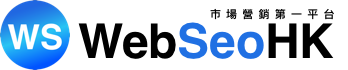

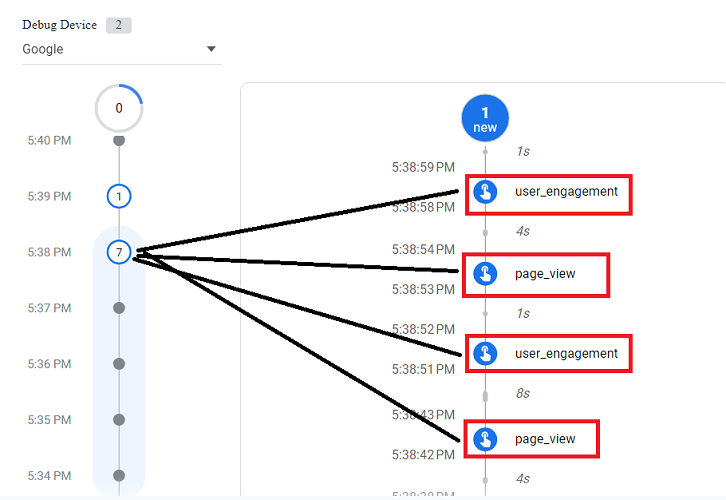





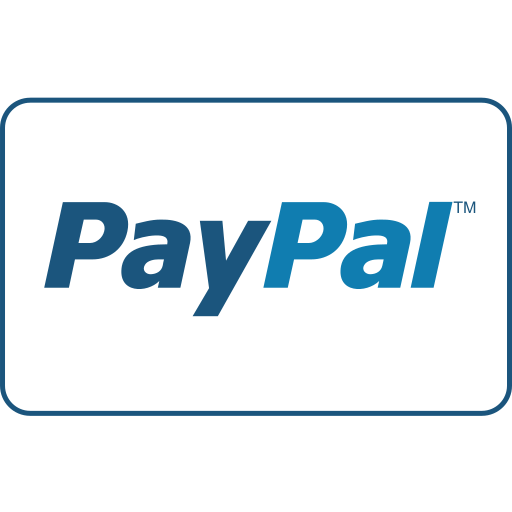




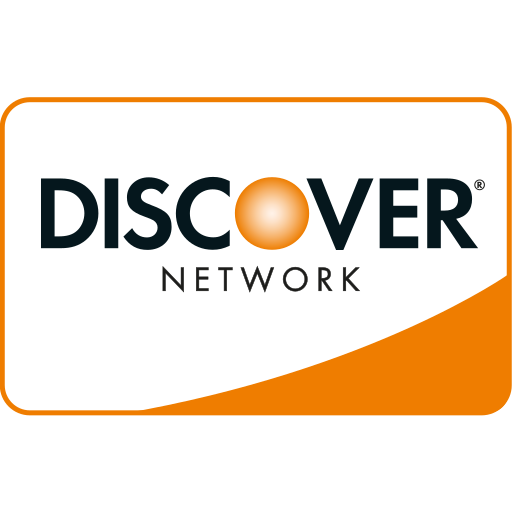

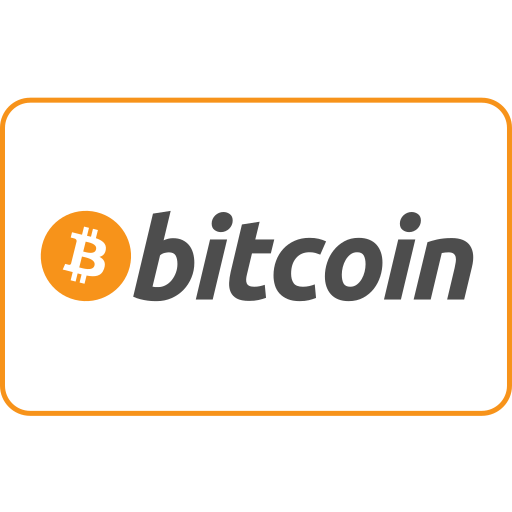
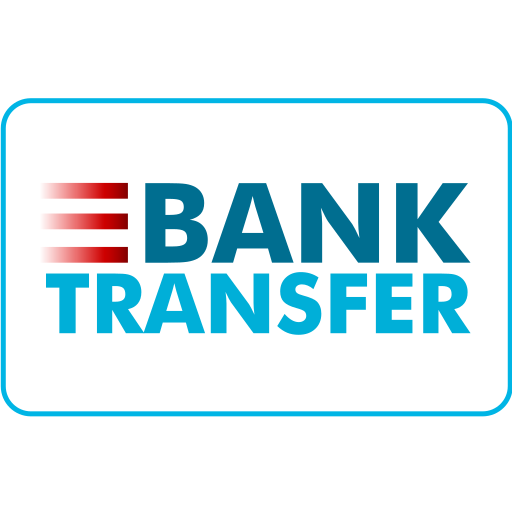
WebSeoHK 為香港、澳門和內地提供業界最優質的網站流量服務。我們為客戶提供多種流量服務,包括網站流量、桌面流量、行動流量、Google流量、搜索流量,電商流量、YouTube流量、TikTok流量。我們的網站擁有 100% 的客戶滿意度,因此您可以放心地在線購買大量 SEO 流量。每月僅需 90 港幣即可立即增加網站流量、提高 SEO 效能並增加銷售額!
您在選擇流量套餐時遇到困難嗎?聯繫我們,我們的工作人員將協助您。
免費諮詢